Diseño adaptado
Para poder utilizar de forma óptima el espacio de por sí limitado de un dispositivo pequeño, cuando se usa AJAX en dispositivos pequeños algunos de los objetos no se incluyen al abrir el documento.
- Botón
- Contenedor
- Línea de Flecha
- Cuadro de Selecciones Actuales
- Cuadro de Entrada
- Cuadro de Selección Múltiple
- Objeto Marcador
- Objeto de Búsqueda
- Objeto de Texto
El acceso a los objetos excluidos está disponible cambiando al cliente Ajax.
Navegar por las hojas
Para navegar por las hojas, arrastre su dedo hacia arriba o hacia abajo de la pantalla (desplazamiento vertical).
Navegar por los Objetos
Para navegar por los objetos de la hoja actual desde la pantalla de inicio del documento, arrastre el dedo hacia la derecha o hacia la izquierda de la pantalla (desplazamiento horizontal). Para seleccionar un objeto, púlselo con el dedo.
Para navegar al siguiente objeto de la hoja cuando se ha seleccionado un objeto, dé un golpecito ligero a la derecha o izquierda, o pase el dedo hacia la derecha o izquierda en la fila de puntos que hay en la parte inferior de la pantalla.
Menú principal
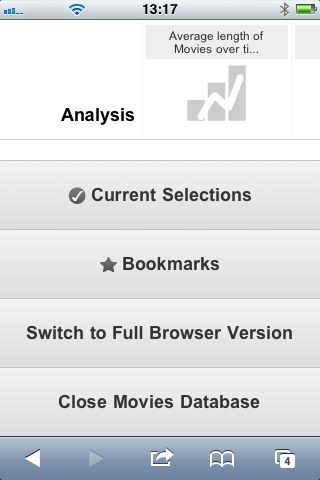
El menú principal se encuentra ubicado en la parte inferior de la pantalla, la cual se muestra al abrir un documento QlikView y contiene diversas opciones:
Selecciones Actuales
Al pulsar en Selecciones Actuales se abren las selecciones que hay en ese momento y cualquiera de ellas puede editarse o eliminarse. Las selecciones actuales afectan a lo que se muestra en todos los objetos del documento QlikView. Al pulsar la flecha de la esquina superior derecha se abre el menú Selecciones Actuales con las siguientes opciones:
| Opción | Descripción |
|---|---|
| Atrás | Vuelve al estado de selección anterior. |
| Adelante | Vuelve al estado de selección anterior antes de haber seleccionado Atrás. Se puede alternar entre los dos estados con los comandos Atrás y Adelante. |
| Bloquear todos los campos | Bloquea todos los valores seleccionados. |
| Desbloquear todos los campos | Desbloquea todos los valores actualmente bloqueados. |
| Borrar todas las selecciones | Borra todas las selecciones excepto las bloqueadas. |
| Desbloquear y borrar todo | Desbloquea y borra todos los valores. |
Marcadores
Pulsar Marcadores muestra todos los marcadores que se hayan definido para el documento. Se puede guardar el estado actual de las selecciones como marcadores, para un uso futuro. Los marcadores captan las selecciones de todos los estados definidos en un documento QlikView. Al recuperar un marcador, se aplicarán las selecciones en todos los estados. Cuando se emplee el diseño adaptado a dispositivos de pequeño tamaño los marcadores no podrán definirse, tan solo visualizarse.
Cambiar al cliente Ajax
Al haber abierto el documento QlikView en la versión optimizada para dispositivos pequeños, es posible cambiar al diseño de la aplicación original seleccionando la opción Cambiar a Cliente Ajax.
Cerrar [este documento]
Cierra el documento actual.
Trabajar con objetos
Para seleccionar una parte de los valores mostrados, por ejemplo, en un gráfico de barras, o seleccionar múltiples líneas de un gráfico de líneas, mantenga el dedo pulsado sobre el objeto hasta que emerja el área de selección redimensionable. Amplíe o reduzca el área de selección a su gusto y pulse el botón Seleccionar de la esquina superior izquierda.
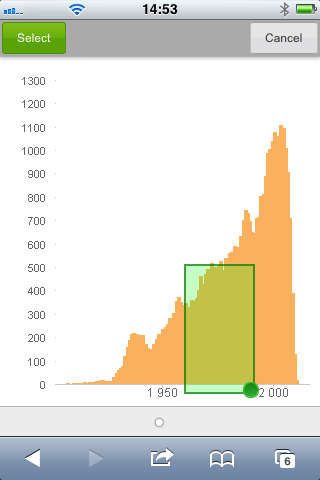
Ahora se mostrarán los valores seleccionados.
Cuando esté disponible un menú, se podrá acceder al mismo pulsando la flecha de la esquina superior derecha. Cuando se selecciona un objeto, el menú incluye Selecciones Actuales y Marcadores. El menú se cierra pulsando el icono X.
Para retornar a la vista anterior, pulse el icono Atrás en la esquina superior izquierda.
Para seleccionar múltiples elementos de un cuadro de lista o tabla, mantenga el dedo pulsado sobre el elemento hasta que se muestren los botones Seleccionar, Borrar y Cancelar en la parte superior de la pantalla. Utilice el botón Seleccionar para añadir selecciones y el botón Borrar para eliminarlas.
Orientación y zoom
Rotar 90° el pequeño dispositivo permite trabajar con el documento QlikView en orientación apaisada.
El zoom en objetos de QlikView es posible si hemos abierto un documento en el cliente Ajax, utilizando la funcionalidad de zoom habitual del dispositivo pequeño.
